新しいレコードの追加ボタンの配置 : Access見積書の作成手順
ボタンをクリックすると新しいレコードに移動するようにします。 新しいレコードに移動するとオートナンバー型の[顧客ID]は(新規)と表示され、他のフィールドは空白になります。
レコードが先頭や途中のどの位置にあっても、新しいレコードの追加ボタンをクリックすると新規レコードに移動できます。顧客マスターフォームのフォームヘッダーに新しいレコードの追加ボタンを追加する
リボンのフォームデザインツール - デザインからボタンを選択し、フォーム ヘッダーのレコード移動ボタンの右横に配置します。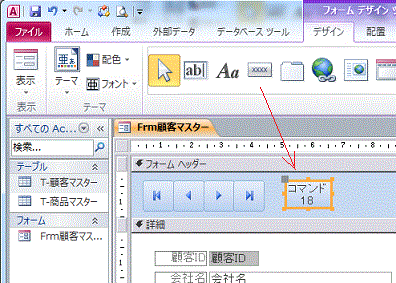
ボタンを配置するとコマンド ボタン ウィザードが開きます。
ボタンがクリックされたときに実行する動作を指定します。種類は[レコードの動作]、ボタンの動作は[新しいレコードの追加]を選択してください。選択後、次へボタンをクリックします。
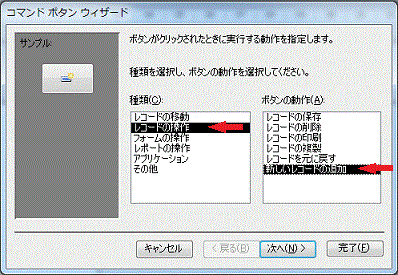
ボタンを表示する文字列またはピクチャを指定します。
ピクチャーの新規へを選択し次へボタンをクリックします。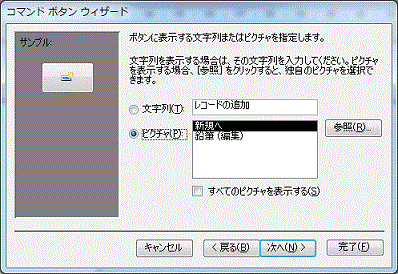
ボタン名を指定してください。ここでは「コマンド5」にしました。
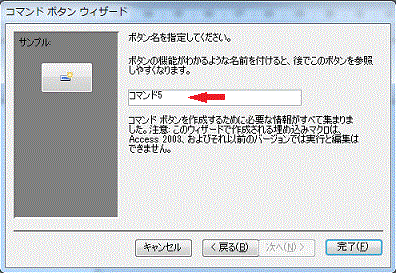
レコード移動ボタンに合わせ、追加した位置を整列させます。
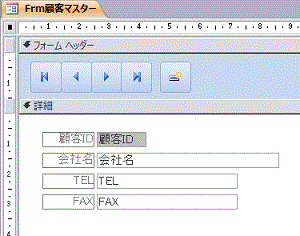
フォームビューの画面です。新しいレコードの追加をクリックすると、オートナンバー型の[顧客ID]は(新規)と表示され、他のフィールドは空白になっています。
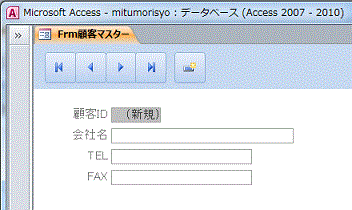
 Homeへ戻る
Homeへ戻る  メニューへ戻る
メニューへ戻るCopyright(C) FeedSoft